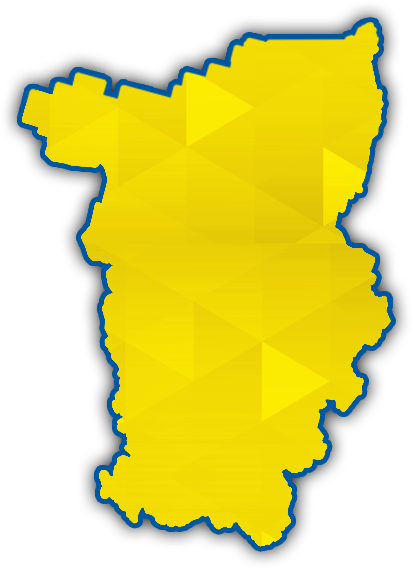+7 (342)236-64-77 заказать звонок
+7 (342)236-64-77 заказать звонок
и ещё чуть-чуть сверх того!
 КОРЗИНА:
КОРЗИНА:Товаров 0 шт. на 0 руб.
 ТЕЛЕФОН:
ТЕЛЕФОН:+7 (342)236-64-77 заказать звонок
 +7 (342)236-64-77 заказать звонок
+7 (342)236-64-77 заказать звонок
Как настроить "Разрешительный режим" на ЭВОТОР
Как выпустить токен «Честного знака» для онлайн проверки марки / Разрешительный режим
Для онлайн-проверки в системе «Честный знак» сейчас используется общий токен доступа, но с 15 февраля онлайн-касса сможет проверить марку только при наличии у компании собственного токена. Это обусловлено введением технических ограничений на доступ к онлайн-проверке марок со стороны «Честного знака». Рассказываем, как это работает.
Минимальные версии:
- Приложение Маркировка — 3.6.5. Мы готовим обновление, откроем версию для всех ближе к датам старта обязательной онлайн-проверки.
- Evotor POS — 8.15.1
Механизм проверки кода маркировки уже работает в сервисе «Маркировка» с осени 2023 года.
- Если вы уже используете онлайн-проверки, то с 1 до 15 февраля у вас есть время для выпуска в «Честном знаке» токена и ввода его на кассе.
- Если вы не используете онлайн-проверки, то настраивать токен вам необходимо при активации онлайн-проверок.
Разрешительный режим
Разрешительный режим — обязательная онлайн-проверка кода маркировки в системе «Честный знак» при продаже товара на кассе.
Для каждой товарной группы свои сроки запуска онлайн-проверок. Первой группой идут табачные изделия, пиво и слабоалкогольные напитки в кегах с 1 апреля 2024 года, остальные товарные группы позже.
Подробнее про сроки запуска онлайн-проверок для товарных групп читайте здесь.
До введения разрешительного режима у вас есть 3 варианта работы:
- Отключить проверку;
- Внести свой токен из «Честного знака» и включить проверку;
- Включить проверку, но разрешать добавлять товар в чек, даже если марка проверку не прошла.
Выпустить токен в «Честном знаке»
Чтобы выпустить токен:
- Войдите в ЛК «Честного знака» под сертификатом ЮЛ/ИП.
- Перейдите в раздел Профиль.
- На вкладке Данные участника найдите поле Токен для контрольно-кассовой техники и нажмите Сгенерировать токен. Подтвердите обращение к ЭЦП.
- После этого появится токен, который необходимо указать на смарт-терминале Эвотор.
Добавить токен на Эвотор
Токен создается для одного ИНН. Один и тот же токен может быть использован на всех терминалах, связанных с этим ИНН.
Чтобы ввести токен на Эвоторе:
- Зайдите в приложение Маркировка, затем Перейти в Маркировку.
- Перейдите в Настройки торговли.
- Нажмите Настроить в меню Настройка токена ККТ для онлайн-проверки марок.
4. Появится окно ввода токена. Введите его в поле ввода или отсканируйте подключенным к терминалу сканером ранее сгенерированный QR-код и нажмите Сохранить.
При добавлении токена должны использоваться латинские символы.
5. Токен успешно установлен на кассу. Для его изменения нажмите Изменить в настройке Настройка токена ККТ для онлайн-проверки марок.
Готово! Вы добавили токен на Эвотор.